
图片上传和展示是互联网应用中比较常见的一个功能,本文图片上传功能前端用到的图片上传控件是layui ,数据库是用的 sql server ,code first开发模式。
一、创建表
因为图片上传之后需要保存路径等信息,所以,得先建一个Image表,表的设计为如下:

下面看实体类和上下文的代码:
1.新建实体类Image.cs
如图:

代码如下:
Image.cs
using System;
using System.Collections.Generic;
using System.ComponentModel.DataAnnotations;
using System.ComponentModel.DataAnnotations.Schema;
using System.Linq;
using System.Text;
using System.Threading.Tasks;
namespace Modules
{
[Table("Info_Image")]
public class Image
{
public Image() {
IsDelete = false;
}
/// <summary>
/// 主键id
/// </summary>
public Guid Id { get; set; }
/// <summary>
/// 图片名
/// </summary>
[Required]
[MaxLength(50)]
public string Name { get; set; }
/// <summary>
/// 图片保存链接
/// </summary>
[Required]
[MaxLength(50)]
public string Url { get; set; }
/// <summary>
/// 上传时间
/// </summary>
public DateTime UploadTime { get; set; }
/// <summary>
/// 备注
/// </summary>
[MaxLength(200)]
public string Remark { get; set; }
/// <summary>
/// 是否删除
/// </summary>
public bool IsDelete { get; set; }
}
}2.将实体类添加到上下文:
如图:

代码:
MyDbContext.cs
public DbSet<Image> Images { get; set; }如果你和我一样是code first开发模式的话,那让程序跑一遍,这个数据表就应该在你的数据库里生成了,哈哈,这只是一个建表的过程,只要表能建好,什么模式都好,哈哈。
二、前端代码
1.新建控制器ImageUploadController.cs,然后创建一个视图Index.cshtml:
这里会用到layui的图片上传,关于这部分的代码使用,可以自行去layui官网查看:https://www.layui.com/demo/upload.html;
以下是页面图片,以及代码:
这是还没编写后台上传图片代码时的页面图片:

以下是前端代码:
@{
Layout = "../Shared/_TopLayout.cshtml";
}
nbsp;html>
<meta>
<title>Index</title>
<div>
<div>
<label>图片标题</label>
<div>
<input>
</div>
</div>
<div>
<label>备注</label>
<div>
<textarea></textarea>
</div>
</div>
<div>
<div>
<label>上传图片</label>
<button>上传图片</button>
<div>
<label>图片展示</label>
<img class="layui-upload-img lazy" src="/static/imghwm/default1.png" data-src="https://img.php.cn/upload/image/588/933/834/1574919198816266.jpg?x-oss-process=image/resize,p_40" alt=".net mvc+layui做圖片上傳圖文詳解" >
<p></p>
</div>
</div>
</div>
</div>
<script>
layui.use('upload', function () {
var $ = layui.jquery;
var upload = layui.upload;
//普通图片上传
var uploadInst = upload.render({
elem: '#test1',
url: '@Url.Action("Upload","ImageUpload")', //上传地址,后台的某个控制器
before: function (obj) {
obj.preview(function (index, file, result) {
$('#demo1').attr('src', result);
});
}, //长传之前执行的代码,将需要上传的图片显示在页面上
done: function (res) {
if (res.Result) {
}
}, //上传成功后的回传数据,后台代码未编写,此处尚为写任何内容,将在后面的内容中补上
error: function () {
//演示失败状态,并实现重传
var demoText = $('#demoText');
demoText.html('<span style="color: #FF5722;">上传失败 <a >重试');
demoText.find('.demo-reload').on('click', function () {
uploadInst.upload();
});
}
});
});
</script>
三、后台代码及前端代码完善
接下来在上面代码所示的后台链接()中编写图片上传代码:
下面先贴出代码,然后再讲解上传思路:
ImageUploadController.cs
/// <summary>
/// 上传图片
/// </summary>
/// <returns></returns>
public ActionResult Upload()
{
try
{
HttpFileCollectionBase files = Request.Files;
HttpPostedFileBase file = files[0];
//获取文件名后缀
string extName = Path.GetExtension(file.FileName).ToLower();
//获取保存目录的物理路径
if (System.IO.Directory.Exists(Server.MapPath("/Images/")) == false)//如果不存在就创建images文件夹
{
System.IO.Directory.CreateDirectory(Server.MapPath("/Images/"));
}
string path = Server.MapPath("/Images/"); //path为某个文件夹的绝对路径,不要直接保存到数据库
// string path = "F:\\TgeoSmart\\Image\\";
//生成新文件的名称,guid保证某一时刻内图片名唯一(文件不会被覆盖)
string fileNewName = Guid.NewGuid().ToString();
string ImageUrl = path + fileNewName + extName;
//SaveAs将文件保存到指定文件夹中
file.SaveAs(ImageUrl);
//此路径为相对路径,只有把相对路径保存到数据库中图片才能正确显示(不加~为相对路径)
string url = "\\Images\\" + fileNewName + extName;
return Json(new
{
Result = true,
Data = url
});
}
catch (Exception exception)
{
return Json(new
{
Result = false,
exception.Message
});
}
}
上面一段代码里有详细的注释信息,这里需要注意的是,我们保存图片的路径的问题。
Server.MapPath()函数获取的是某个文件夹的绝对路径,关于这个函数的一些用法我百度一份截图贴在这里:

Server.MapPath()获取的是图片的绝对路径,而实际调用图片时,考虑到网站安全性问题,浏览器并不允许我们的页面使用绝对路径去获取图片资源,因此,在数据库中保存的路径只能是相对路径,也就是代码中这一句的作用:
上面代码中,我并没有直接保存imageUrl到数据库中,另外生成一个相对路径保存图片,原因就是这个。
下面给出完整的前端代码,包括图片上传的改进和所有信息的保存:
@{
Layout = "../Shared/_TopLayout.cshtml";
}
<!DOCTYPE html>
<html>
<head>
<meta name="viewport" content="width=device-width" />
<title>Index</title>
</head>
<body>
<div id="picUpload">
<!--新增代码,添加信息保存按钮-->
<div class="layui-form-item sel-fixed-right">
<div class="layui-input-block">
<input type="button" class="layui-btn layui-btn-small layui-btn-normal" value="保存" onclick="saveInfo()" />
</div>
</div>
<div class="layui-form-item">
<label class="layui-form-label required">图片标题</label>
<div class="layui-input-block" style="width: 554px; position: relative;">
<input type="text" name="ImageTitle" lay-verify="required" placeholder="图片标题" autocomplete="off" class="layui-input" id="iTitle">
</div>
</div>
<div class="layui-form-item">
<label class="layui-form-label">备注</label>
<div class="layui-input-block" style="width: 554px; position: relative;">
<textarea placeholder="请输入内容" class="layui-textarea" name="Remark" id="iRemark"></textarea>
</div>
</div>
<div class="layui-form-item">
<div class="layui-upload">
<label class="layui-form-label">上传图片</label>
<button type="button" class="layui-btn" id="test1">上传图片</button>
<div class="layui-upload-list">
<label class="layui-form-label">图片上传前展示</label>
<img class="layui-upload-img" id="demo1" style="max-width:90%" alt=".net mvc+layui做圖片上傳圖文詳解" >
<p id="demoText"></p>
</div>
<!--新增代码,上传后图片显示 -- >
<div class="layui-upload-list">
<label class="layui-form-label">图片上传后展示</label>
<img class="layui-upload-img" id="demo2" style="max-width:90%" alt=".net mvc+layui做圖片上傳圖文詳解" >
</div>
</div>
</div>
</div>
</body>
</html>
<script type="text/javascript">
var imageUrl;//新增代码,保存上传图片后回传的图片路径
layui.use('upload', function () {
var $ = layui.jquery;
var upload = layui.upload;
//普通图片上传
var uploadInst = upload.render({
elem: '#test1',
url: '@Url.Action("Upload","ImageUpload")',
before: function (obj) {
obj.preview(function (index, file, result) {
$('#demo1').attr('src', result);
});
},
done: function (res) {
if (res.Result) {
//新增代码,将回传的图片保存路径进行保存并将图片绑定到上传后图片展示处
imageUrl = res.Data;
$("#demo2").attr("src", imageUrl);
}
},
error: function () {
//演示失败状态,并实现重传
var demoText = $('#demoText');
demoText.html('<span style="color: #FF5722;">上传失败</span> <a class="layui-btn layui-btn-xs demo-reload">重试</a>');
demoText.find('.demo-reload').on('click', function () {
uploadInst.upload();
});
}
});
});
//新增代码,将完整的信息传到后台保存
var saveInfo = function () {
$.ajax({
type: 'post',
url: '@Url.Action("Save", "ImageUpload")',
dataType: 'json',
data: {
title: $("#iTitle").val(),
remark: $("#iRemark").val(),
url:imageUrl
},
success: function (res) {
if (res.Result) {
alert("保存成功");
}
}
});
}
</script>然后,补齐后端信息保存的代码:
public ActionResult Save(string title,string remark,string url)
{
try
{
var imageInfo = new ImageInfo() {
Id = Guid.NewGuid(),
Name = title,
Url = url,
Remark = remark,
UploadTime = DateTime.Now.ToLocalTime()
};
context.ImageInfos.Add(imageInfo);
context.SaveChanges();
return Json(new{
Result = true
});
} catch (Exception exception)
{
return Json(new {
Result = true,
exception.Message
});
}
}下面展示一下页面:

然后看一下数据库里的信息:
 再看一下我们对应的图片保存的位置:
再看一下我们对应的图片保存的位置:

更多layui知识请关注layui使用教程栏目。
以上是.net mvc+layui做圖片上傳圖文詳解的詳細內容。更多資訊請關注PHP中文網其他相關文章!
 如何使用Layui的元素模塊來創建選項卡,手風琴和進度條?Mar 18, 2025 pm 01:00 PM
如何使用Layui的元素模塊來創建選項卡,手風琴和進度條?Mar 18, 2025 pm 01:00 PM本文詳細介紹瞭如何使用Layui的元素模塊來創建和自定義UI元素,例如選項卡,手風琴和進度條,突出顯示HTML結構,初始化和常見的陷阱,以避免。
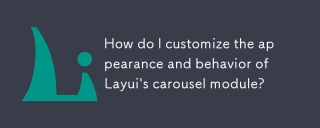 如何自定義Layui旋轉木製模塊的外觀和行為?Mar 18, 2025 pm 12:59 PM
如何自定義Layui旋轉木製模塊的外觀和行為?Mar 18, 2025 pm 12:59 PM本文討論了自定義Layui的Carousel模塊,重點介紹了外觀和行為的CSS和JavaScript修改,包括過渡效果,自動播放設置以及添加自定義導航控件。
 如何使用Layui的旋轉木載模塊來創建圖像滑塊?Mar 18, 2025 pm 12:58 PM
如何使用Layui的旋轉木載模塊來創建圖像滑塊?Mar 18, 2025 pm 12:58 PM該文章指導使用Layui的Carousel模塊用於圖像滑塊,詳細介紹設置的步驟,自定義選項,實現自動播放和導航以及性能優化策略。
 如何將Layui的上傳模塊配置為限製文件類型和尺寸?Mar 18, 2025 pm 12:57 PM
如何將Layui的上傳模塊配置為限製文件類型和尺寸?Mar 18, 2025 pm 12:57 PM本文討論了使用Accept,Exts和Size屬性來限制Layui的上傳模塊,以限製文件類型和尺寸,並自定義錯誤消息以違反。
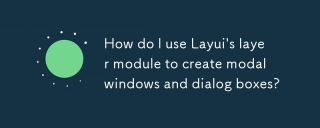 如何使用Layui的圖層模塊來創建模態窗口和對話框?Mar 18, 2025 pm 12:46 PM
如何使用Layui的圖層模塊來創建模態窗口和對話框?Mar 18, 2025 pm 12:46 PM本文介紹瞭如何使用Layui的圖層模塊創建模態窗口和對話框,詳細設置,類型,自定義和常見的陷阱要避免。


熱AI工具

Undresser.AI Undress
人工智慧驅動的應用程序,用於創建逼真的裸體照片

AI Clothes Remover
用於從照片中去除衣服的線上人工智慧工具。

Undress AI Tool
免費脫衣圖片

Clothoff.io
AI脫衣器

AI Hentai Generator
免費產生 AI 無盡。

熱門文章

熱工具

禪工作室 13.0.1
強大的PHP整合開發環境

SublimeText3 Linux新版
SublimeText3 Linux最新版

Atom編輯器mac版下載
最受歡迎的的開源編輯器

SublimeText3 Mac版
神級程式碼編輯軟體(SublimeText3)

VSCode Windows 64位元 下載
微軟推出的免費、功能強大的一款IDE編輯器








